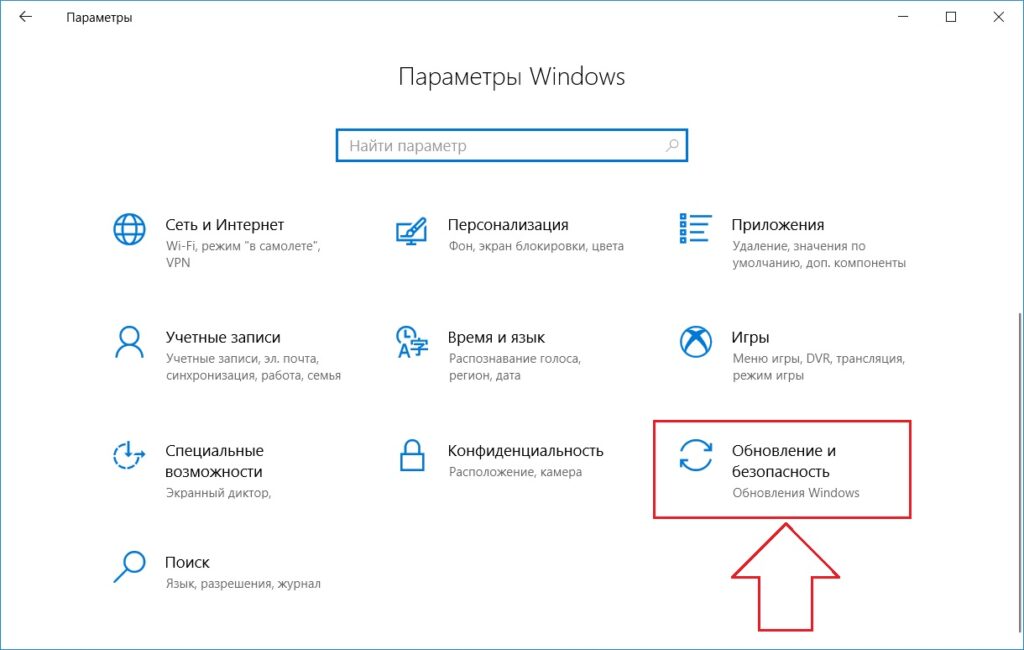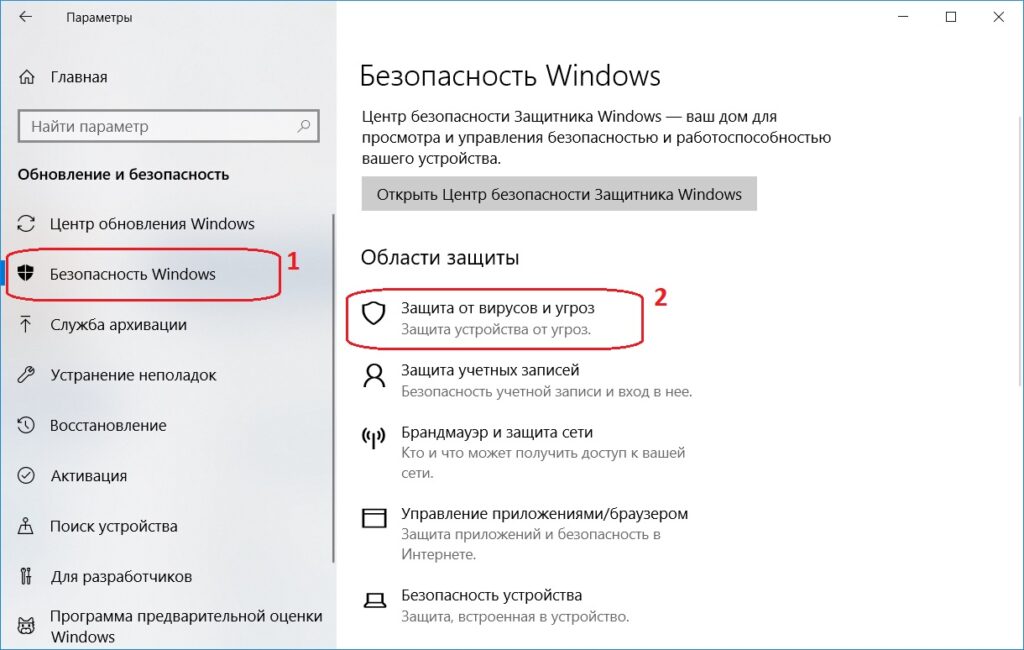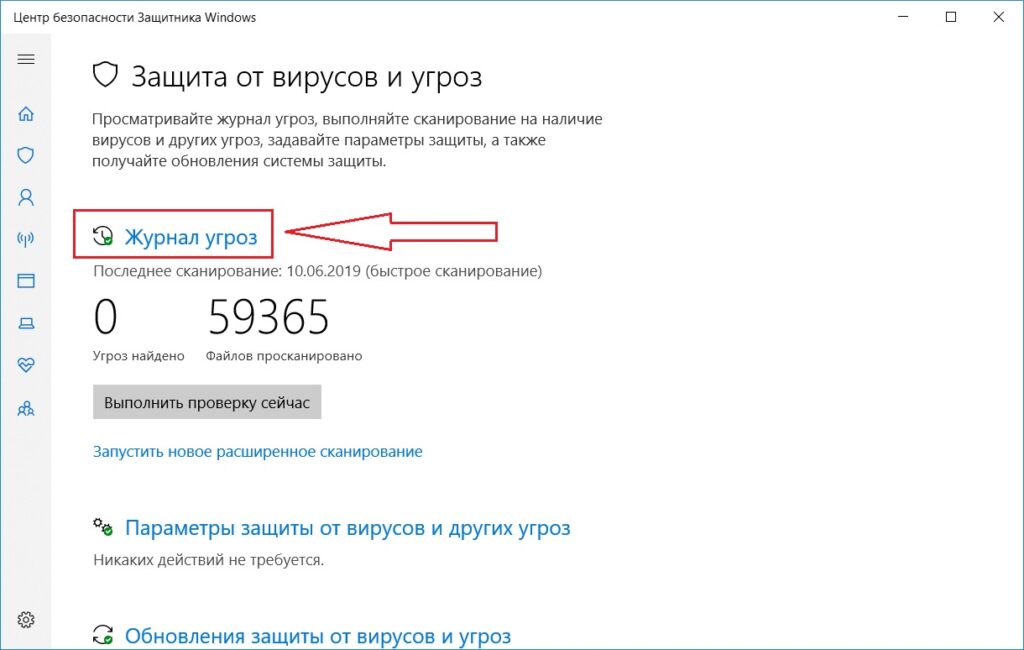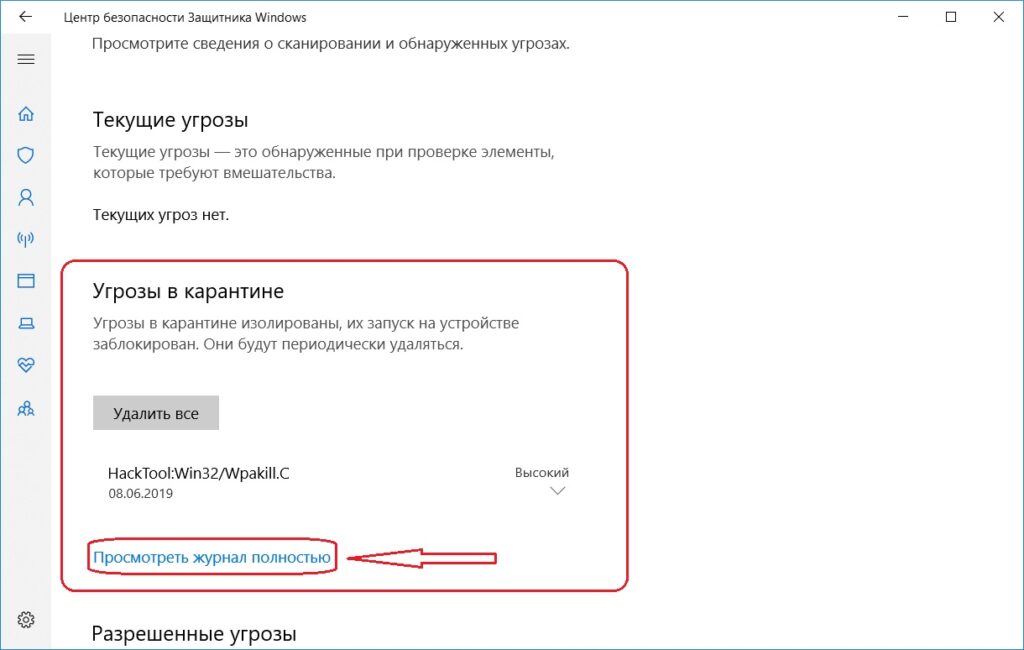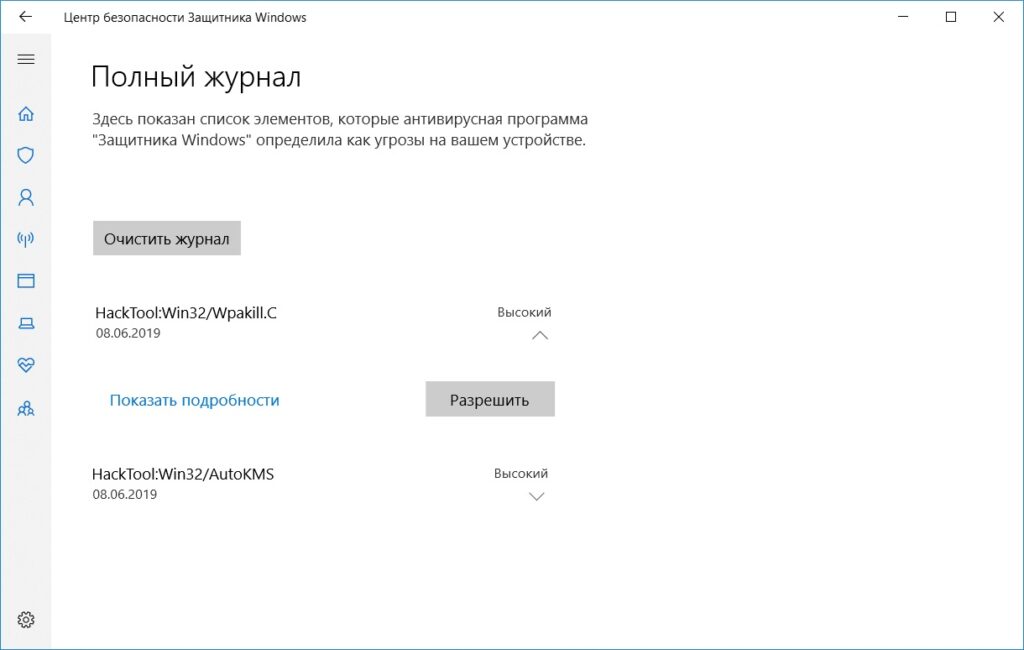Как убрать игру с карантина
Как попасть в карантин защитника Windows 10?
Для многих не секрет, что в Windows 10 присутствует встроенный антивирус, который называется “Защитник Windows”. Он обеспечивает защиту работы в интернете, контроль программ и конечно же защиту файловой системы в реальном времени.
При обнаружении вредоносного файла, он помещается в карантин – специальное изолированное место откуда в последующем будет либо удален, либо помещен в исключения.
Вот только далеко не каждый пользователь знает где этот самый карантин находится и как в него попасть для просмотра находящихся в нем объектов, ведь довольно часто туда попадают файлы, не являющиеся угрозами. Именно об этом и пойдет речь в сегодняшней статье.
Просмотр карантина защитника Windows 10
Для начала нажимаем на значок уведомлений в правом нижнем углу экрана возле часов и в открывшемся меню выбираем “Все параметры”.
Вход в параметры Windows 10
Далее в окне параметров Windows находим значок “Обновление и безопасность” и нажимаем на него.
Раздел управления безопасностью
Затем в меню слева выбираем “Безопасность Windows”.
Открывается защитник windows
Теперь в правой части жмем на “Защита от вирусов и угроз”.
Откроется окно центра безопасности защитника Windows где нужно нажать на журнал угроз.
Журнал защитника windows 10
В появившемся окне будут отображены обнаруженные угрозы, угрозы в карантине, а также разрешенные угрозы (исключения).
Просмотр найденных, разрешенных и угруз в карантине
В разделе “Угрозы в карантине” для просмотра всего их перечня нужно нажать на “Просмотреть журнал полностью”.
Полный журнал угроз
Здесь же можно угрозу из карантина добавить в исключения (Разрешить) или удалить вовсе.
Как добавить файл, программу или игру в исключения Webroot и восстановить файлы из карантина антивируса
Некоторые программы или игры могут ошибочно восприниматься антивирусами как вирусы и блокироваться ими. Даже в инструкциях по установке некоторых игр, можно часто встретить указание добавить папку или исполняемый файл игры в исключение антивируса.
Рассмотрим, как это сделать в антивирусе Webroot SecureAnywhere.
Перед установкой программы или игры, приостановите работу антивируса. Это необходимо для того, чтобы во время установки программы антивирус не удалил какой-нибудь файл. Для отключения защиты Webroot, в главном окне антивируса выключите переключатель Защита в реальном времени:
После установки нужной программы, откройте главное окно антивируса дважды щелкнув по значку Webroot на рабочем столе или возле часов. В окне антивируса, щелкните по шестерёнке на вкладке Безопасность компьютера:
Откройте вкладку Блокировать/разрешить файлы и нажмите Добавить файл:
В появившемся окне проводника найдите папку с установленной программой и выберите главный исполняемый файл. Его можно определить по названию и цветному значку:
Подобным образом, при необходимости, добавьте и другие файлы в исключение антивируса Webroot. Эти файлы будут отображаться на вкладке Блокировать/разрешить файлы. Для того, чтобы антивирус не реагировал на них, отметьте пункт Разрешить напротив каждого из них:
Теперь вы можете включить антивирусную защиту и запустить программу или игру, или работать с файлами, которые добавлены в исключения Webroot.
Переключитесь на вкладку Карантин. В этой вкладке откроется список находящихся в карантине файлов и дата их перемещения в него. Вы можете отметить необходимые вам файлы и, нажав Восстановить, вернуть их в папку, в которой они находились:
Подтвердите восстановление файлов:
Далее, вам необходимо добавить их в исключения Webroot, описанным выше способом. Затем, не забудьте включить антивирусную защиту:
Как восстановить файл из карантина Avira и добавить файл, папку или программу в исключения антивируса
Восстановление файла из карантина Avira
Откройте главное окно антивируса Avira. Если вместо него откроется окно «Avira Connect», то в строке с названием установленной версии Avira, нажмите кнопку «Открыть».
Важно! Перед восстановлением файлов из карантина, приостановите работу антивируса, так как после восстановления файлов они могут быть снова перемещены в карантин.
В главном окне слева, раскройте вкладку «Управление» и нажмите «Карантин». В правой части окна, будет список всех файлов, находящихся в карантине. Найдите в списке нужный вам файл, щелкните по нему правой клавишей мыши и выберите пункт «Восстановить объект в. «.
В появившемся окне, выберите папку, в которую будет восстановлен файл и нажмите сохранить.
После этого, файл будет перемещен в указанную вами папку. Так как этот файл может быть снова заблокирован или удалён антивирусом, то его необходимо добавить в список исключений антивируса.
Как добавить файл, программу или игру в исключения антивируса Avira
В главном окне Avira, в верхнем меню, выберите «Сервис» и «Конфигурация».
На вкладке «Безопасность компьютера», найдите пункт «Исключения». В некоторых версиях Avira, этот пункт может находится в пунктах «Real-Time Protection», «Guard» или «Поиск». В исключения, можно добавить конкретный исполняемый файл любой программы или игры, а такжа любой файл или папку.
Для добавления в исключения исполняемого *.exe файла, нажмите кнопку «. » в поле «Пропускаемые Real-Time Protection процессы», откройте каталог с программой или игрой выберите исполняемый файл.
Для добавления в исключения антивируса файлов или папок, нажмите кнопку «. » в поле «Файлы или папки, игнорируемые System Scanner. «
Выбрав нужный объект, нажмите «Добавить».
Выбранные вами процессы и файлы будут отображаться в правой части окна. Нажмите «OK» для сохранения изменений.
После всех выполненных действий, не забудьте включить активную защиту антивируса, если вы её отключали.
100% удаление любого вируса: трояна, руткита, вымогателя, шпионской программы ☣️. ️. (Декабрь 2021).
Table of Contents:
Это может быть очень запутанным, если вы совершенно не знаете, что делает карантин или очистку отличным от удаления, и наоборот, поэтому обязательно прочитайте внимательно, прежде чем принимать решение о том, что делать.
Удалить vs Очистить против карантина
Вот краткое изложение их различий:
В качестве примера, если вы поручите антивирусному программному обеспечению удалить все зараженные файлы, те, которые были заражены вирусом, заражающим настоящий файл, также могут быть удалены. Это может повлиять на обычные функции и функциональные возможности вашей операционной системы или программ, которые вы используете.
С другой стороны, антивирусное программное обеспечение не может очистить червя или трояна, потому что чистить нечего; весь файл является червь или троян. Карантин играет хорошую середину, потому что он перемещает файл в безопасное хранилище под управлением антивирусного приложения, так что он не может навредить вашей системе, но он есть там, где была допущена ошибка, и вам нужно восстановить файл.
Как выбрать между этими параметрами
Вообще говоря, если это червь или троянец, лучшим вариантом является карантин или удаление. Если это настоящий вирус, лучшим вариантом является очистка. Однако это предполагает, что вы на самом деле способны различать, какой именно тип, что может быть не всегда так.
Стоит проверить настройки в вашем антивирусном программном обеспечении, чтобы узнать, какие параметры были предварительно настроены для автоматического использования и соответствующим образом отрегулированы.
Как добавлять или удалять приложения с главного экрана LG G Flex
Добавление и удаление приложений или ярлыков приложений с главного экрана LG G Flex легко, как один, два, три.
Как быстро архивировать или удалять сообщения в iOS Mail
Вот как использовать одно движение для удаления писем в iOS Mail. Вы также можете быстро архивировать сообщения одинаково.
Как просматривать, управлять или удалять подключаемые модули Safari
Узнайте, как просматривать, управлять или удалять подключаемые модули Safari. Вы можете быть удивлены плагинами, загруженными вашим браузером.